控制面板是電腦控制核心,也稱為控制中心,基本所有的電腦設置都可以在控制面板中找到,如添加硬件、添加/刪除軟件、管理帳戶等等,對於電腦用戶來說,非常重要。不過不少安裝Win10用戶表示,不知道控制面板在哪,如何打開。電腦百事網編輯下面詳細介紹幾種Win10控制面板打開方法。
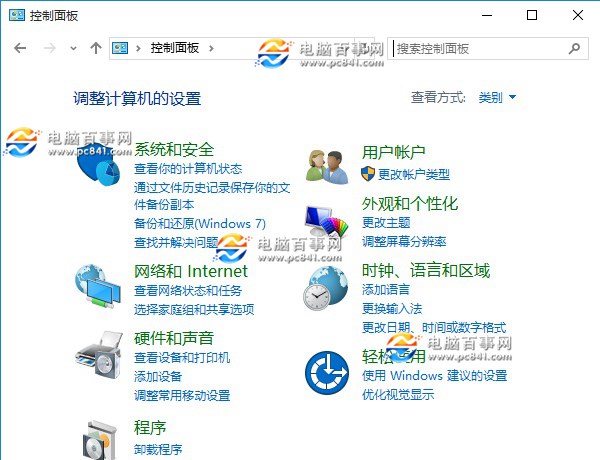
Win10控制面板在哪?打開方法一
在Win10桌面左下角的“開始菜單”圖標中右鍵鼠標,注意是點擊鼠標右鍵(不是左鍵),在彈出的菜單中,就可以快速找到“控制面板”,點擊打開就可以了,如下圖所示。
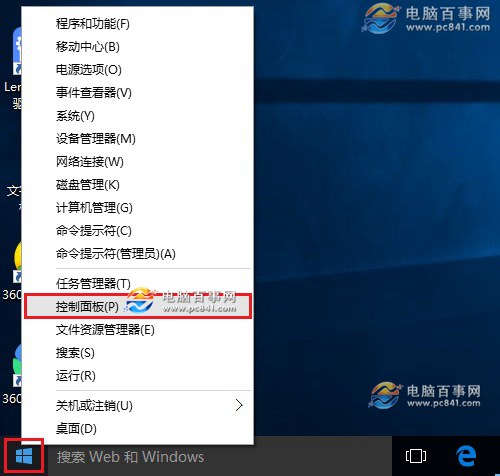
打開控制面板方法二:命令法
1、首先使用 Windows + R 組合快捷打開運行對話框(Windows鍵通常是鍵盤上有微軟標志那個,介於Ctrl和Alt之間的那個鍵);
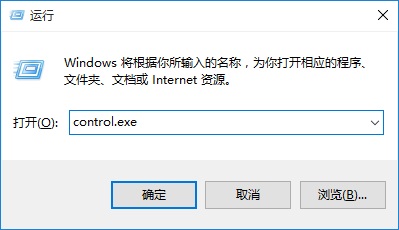
2、打開運行命令框後,輸入打開控制面板快命令:control.exe 然後點擊底部的確定,就可以打開Win10控制面板了。
方法三:Win10控制面板快捷鍵:Windows + I
1、首先使用組合快捷鍵 Windows + i 組合快捷鍵打開Win10設置界面,然後搜索“控制面板”就可以找到了,如下如圖所示。
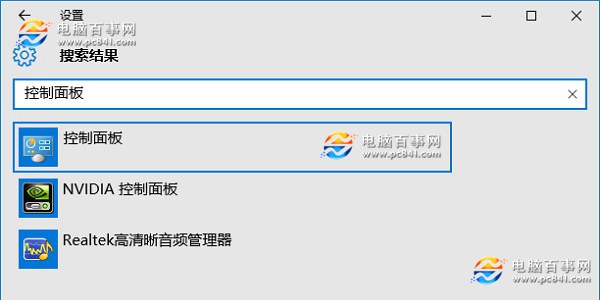
方法四:從此電腦屬性中找到
1、在Win10桌面的“此電腦(我的電腦)”圖標上鼠標右鍵,然後點擊進入“屬性”;
2、在打開的系統界面,就可以找到Win10控制面板了,點擊打開就可以了,如下圖所示。
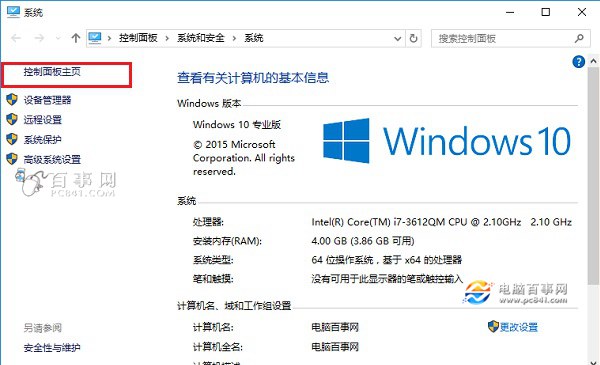
怎麼樣,Win10找到控制面板是不是很簡單呢,找到控制面板,點擊打開就進入了。